Для создания новой папки нужно выполнить следующие операции:
· выбрать в программе «Мой компьютер» или «Проводник» папку, в которую следует вложить новую папку;
· в меню «Файл» выбрать команду «Создать/папка», в окне появится значок новой папки с именем, которое присвоено ей по умолчанию (————);
· введите новое имя папки и нажмите клавишу «Enter».
Для создания пустого файла определенного типа выполните следующее:
· откройте окно диска или папку, где требуется создать новый файл;
· выберите из меню «Файл» или контекстного меню окна команду «Создать»;
· выберите тип создаваемого файла в команде «Создать»;
· замените временное имя файла, введя правильное имя.
Чтобы открыть папку достаточно щелкнуть дважды на значке, соответствующем данной папке. Тем же способом можно открыть объект в открытой папке. Вы можете выделить несколько объектов одновременно. Для этого выберите один объект, затем нажмите клавишу «Shift» и выберите другой объект. Эти два и все между ними окажутся выбранными.
Как создать папку или файл на компьютере
Для выбора объектов, которые находятся не рядом друг с другом, удерживайте нажатой клавишу «Ctrl» во время выбора объектов.
Для установки параметров открытой папки выберите меню «Вид», а затем пункт «Параметры».
Лист «Свойства папки» позволяет управлять способом отображения на экране новых окон.
Вы можете не открывать новое окно каждый раз, когда выбираете вложенную папку, а также можете использовать отдельные окна для каждой папки. Лист свойств «Просмотр» позволяет управлять содержимым, которое появляется в папке при ее открытии.
Опции листа свойств «Просмотр»:
· «Отобразить все файлы – папка выводит на экран все файлы, которые она «Не отображать файлы следующих типов – скрывает определенные типы файлов, которые перечислены в списке;
· «Отображать в заголовке полный путь MS DOS» – в заголовке папки отображается полный путь к выбранному объекту, включая имя диска. Если флажок сброшен, то при выборе объекта в заголовке появляется только имя объекта;
· «Не отображать расширение MS DOS для файлов зарегистрированных типов» – показываются расширения имен файлов, зарегистрированных должным образом в системном реестре;
· Лист свойств «Типы файлов» позволяет просмотреть список зарегистрированных расширений (список «Зарегистрированные типы»), зарегистрировать новое расширение (кнопка «Новый тип), удалить расширение из списка (кнопка «Удалить), изменить параметры регистрации (кнопка «Изменить).
Источник: libraryno.ru
Как создать файл или папку в Windows 7

В окне папки мой компьютер можно производить создание файлов и папок, при этом существует несколько способов создания. Чтобы создать папку или файл требуется, прежде всего, путем перемещения по папкам или дискам указать, где вы будите создавать новый объект.
Первый способ
Первый способ заключается в использовании контекстного меню, подведите указатель к свободной области панели и нажмите правую кнопку мыши. Далее произведите щелчок на строке создать данного меню, появиться дополнительное меню с командами создания объектов, после вызова команды отображается значок объекта, и под ним строка ввода для названия, после того как название введено, нажмите кнопку Enter на клавиатуре и объект будет создан.
Второй способ
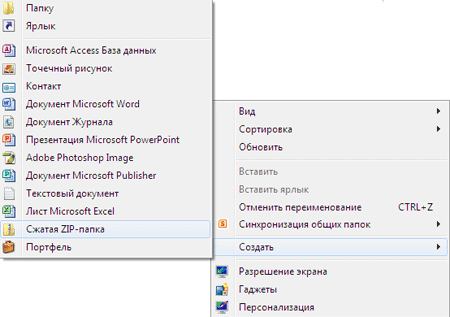
Второй способ создания — это использование верхнего меню окна. Откройте Пункт меню файл, из него раскройте подменю создать, далее выберите команду Создание папки и произведите на ней щелчок левой кнопки мыши, появиться созданный элемент, для которого необходимо произвести ввод названия.
Для создания файла с помощью меню, необходимо выбрать одну из программ в списке создать, после чего создать файл с помощью выбранного приложения. После того, как файлы или папки созданы, с ними можно производить различные операции.
Источник: xn—-ttbkadddjj.xn--p1ai
Как создавать, переименовывать, удалять папки и файлы
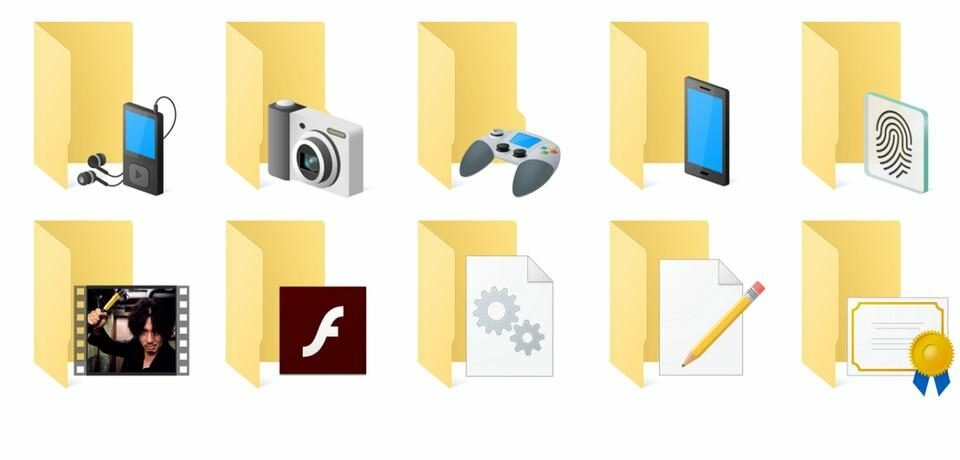
Создание, смена названия, удаление папок или файлов – одна из повседневных операций пользователя в системе Windows. Создавать папки и файлы возможно как на рабочем столе, так и на локальном диске. Папку можно создать в другой папке, в этом случае она будет вложенной. Давайте разберем, как создавать, переименовать и удалять папки и файлы.
Оглавление:
- Как создать папку или файл на рабочем столе
- Как создать папку или файл на локальном диске
- Как переименовать папку или файл
- Как удалить папку или файл
- Еще по теме:
Как создать папку или файл на рабочем столе
Чтобы создать папку непосредственно на рабочем столе необходимо свернуть окна, открытые в данный момент. После чего кликните правой кнопкой мыши на рабочем столе, в любом свободном месте, для вызова контекстного меню, в нем необходимо выбрать пункт «Создать». В появившемся подменю кликаем левой кнопкой мышки на пункт «Папку».

В результате, появится объект с именем «Новая папка».
Название будет подсвечено синим цветом, приглашая изменить его на любое удобное для вас имя. Для смены названия, просто введите в синее поле свое имя папки. Для подтверждения действия нажмите на клавиатуре клавишу «Enter» или просто кликните мышкой в свободной области рабочего стола. Вновь созданную папку вы можете расположить на рабочем столе в любом месте, перетаскивая ее курсором с зажатой левой кнопкой мыши.
Для создания нового файла, в контекстном меню следует выбрать тип файла из предложенного набора, который мы хотим создать. Тип файла в меню будет обусловлен наличием установленных программ в компьютере. Например, для создания файла текстового документа, в пункте меню «Создать» нужно выбрать «Документ Microsoft Word». В результате будет создан пустой файл, двойным щелчком по которому откроется программа Microsoft Word и загрузит его для дальнейшей работы.

Размещать папки на рабочем столе рекомендуется в том случае, если они вам часто нужны. Те директории, к которым вам не нужен повседневный доступ, лучше создавать на локальном диске, во избежание захламления рабочего стола.
Как создать папку или файл на локальном диске
Для создания папки на локальном диске зайдите в «Компьютер» через главное меню или с помощью комбинации клавиш «Win+E». В открывшемся окне двойным кликом левой кнопкой мыши по нужному диску открываем его, выбираем место, где будем создавать папку (это может быть корень диска или любая другая папка), вызываем контекстное меню кликом правой кнопки мышки и повторяем последовательность действий, приведенных выше.

Еще один способ создания папки на диске. В открытом окне «Компьютер» щелкаем левой кнопкой мыши по пункту «Новая папка», расположенного в панели меню окна вверху.

Для любой папки или файла, расположенных на локальном диске, можно создать ярлык быстрого доступа и вывести его на рабочий стол.
Как переименовать папку или файл
Зачастую, при работе с папками и файлами в компьютере, возникает необходимость переименовать их. Для переименования нужно навести на них курсор мыши, кликнуть правой кнопкой для вызова контекстного меню, в котором щелкнуть мышью по пункту меню «Переименовать». Название подсветится синим цветом, приглашая вас к вводу нового имени.
Как удалить папку или файл
Для удаления папки или файла опять используем контекстное меню, вызываемое кликом правой мыши на нужном объекте. В появившемся меню курсором мыши выбрать пункт «Удалить» и нажатием левой кнопки мыши произвести удаление выбранного объекта.
Поделиться.
Источник: pc-school.ru